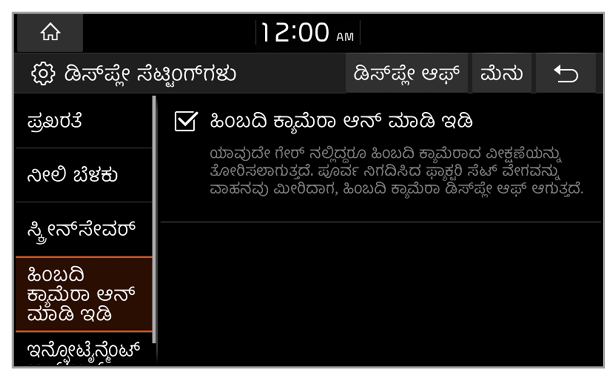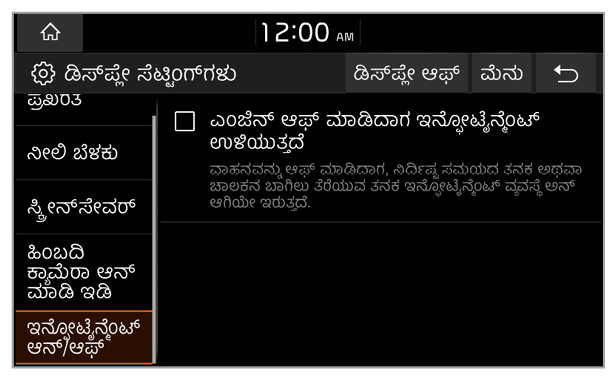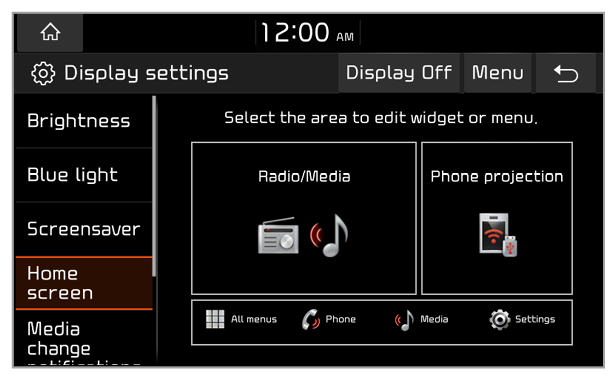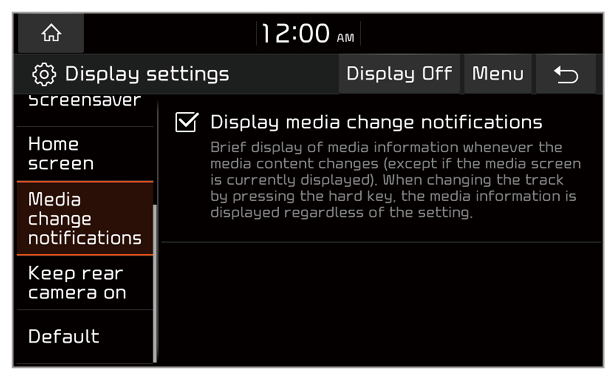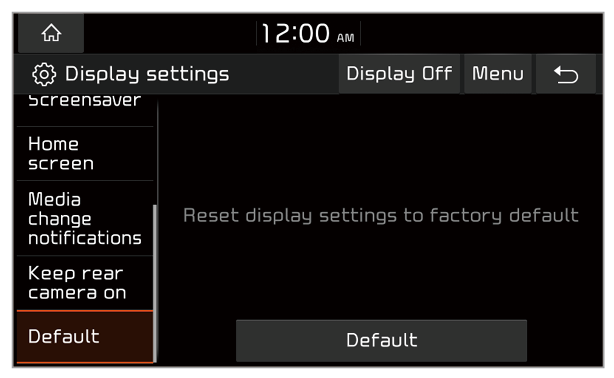ಪ್ರಖರತೆ
ನೀವು ಸ್ಕ್ರೀನ್ ಬ್ರೈಟ್ನೆಸ್ ಸೆಟ್ಟಿಂಗ್ಗಳನ್ನು ಬದಲಿಸಬಹುದು.
ಅಟೋ ಬ್ರೈಟ್ನೆಸ್ (ಅರ್ಹವಾಗಿದ್ದರೆ)
ಸುತ್ತುವರಿದ ಲೈಟ್ ಪರಿಸ್ಥಿತಿಗಳು ಅಥವಾ ಹೆಡ್ ಲ್ಯಾಂಪ್ ಸ್ಥಿತಿಗೆ ಅನುಗುಣವಾಗಿ ನೀವು ಸಿಸ್ಟಮ್ ಬ್ರೈಟ್ನೆಸ್ ಅನ್ನು ಹೊಂದಿಸಬಹುದು ಅಥವಾ ಹೊಳಪನ್ನು ಹಸ್ತಚಾಲಿತವಾಗಿ ಹೊಂದಿಸಬಹುದು.
ಅಟೊಮ್ಯಾಟಿಕ್ (ಅರ್ಹವಾಗಿದ್ದರೆ)
ಸುತ್ತುವರಿದ ಲೈಟ್ ಪರಿಸ್ಥಿತಿಗಳು ಅಥವಾ ಹೆಡ್ ಲ್ಯಾಂಪ್ ಸ್ಥಿತಿಗೆ ಅನುಗುಣವಾಗಿ ನೀವು ಸಿಸ್ಟಮ್ ಬ್ರೈಟ್ನೆಸ್ ಅನ್ನು ಡೇ ಮೋಡ್ ಅಥವಾ ನೈಟ್ ಮೋಡ್ಗೆ ಬದಲಾಯಿಸಬಹುದು. ಪ್ರತಿ ಮೋಡ್ ನಲ್ಲಿ ಸ್ಕ್ರೀನ್ ಹೊಳಪಿನ ಮಟ್ಟವನ್ನು ಸರಿಹೊಂದಿಸಲು, ಒತ್ತಿರಿ

.
ಮ್ಯಾನ್ಯುಯಲ್ (ಅರ್ಹವಾಗಿದ್ದರೆ)
ನೀವು ಸ್ಕ್ರೀನ್ ಬ್ರೈಟ್ನೆಸ್ ಅನ್ನು ಹಸ್ತಚಾಲಿತವಾಗಿ ಸರಿಹೊಂದಿಸಬಹುದು.
ಡಿಮ್ ಆಗುವುದು (ಅರ್ಹವಾಗಿದ್ದರೆ)
ನೀವು ಸ್ಕ್ರೀನ್ ಬ್ರೈಟ್ನೆಸ್ನೆಸ್ ಮೋಡ್ ಅನ್ನು ಹೊಂದಿಸಬಹುದು.
- ಸ್ವಯಂ ಇಲ್ಯುಮಿನೇಶನ್: ಸುತ್ತುವರಿದ ಬೆಳಕಿನ ಪರಿಸ್ಥಿತಿಗಳು ಅಥವಾ ಹೆಡ್ ಲ್ಯಾಂಡ್ ಸ್ಥಿತಿಗೆ ಅನುಗುಣವಾಗಿ ಸಿಸ್ಟಮ್ ಬ್ರೈಟ್ನೆಸ್ ಅನ್ನು ಸರಿಹೊಂದಿಸಲಾಗುತ್ತದೆ.
- ಡೇಲೈಟ್: ಸ್ಕ್ರೀನ್ ಪ್ರಕಾಶಮಾನವಾಗಿರುತ್ತದೆ.
- ರಾತ್ರಿ: ಸ್ಕ್ರೀನ್ ಮಸುಕಾಗಿರುತ್ತದೆ.
ಕ್ಲಸ್ಟರ್ ಇಲ್ಯೂಮಿನೇಶನ್ ನಿಯಂತ್ರಣಕ್ಕೆ ಲಿಂಕ್ ಮಾಡಿ (ಅರ್ಹವಾಗಿದ್ದರೆ)
ಇನ್ಸ್ಟ್ರುಮೆಂಟ್ ಕ್ಲಸ್ಟರ್ನ ಬ್ರೈಟ್ನೆಸ್ ಗೆ ಅನುಗುಣವಾಗಿ ನೀವು ಸಿಸ್ಟಮ್ ಬ್ರೈಟ್ನೆಸ್ ಅನ್ನು ಹೊಂದಿಸಬಹುದು. ಈ ವೈಶಿಷ್ಟ್ಯವನ್ನು ನಿಷ್ಕ್ರಿಯಗೊಳಿಸಿದರೆ, ಡಿಮ್ ಆಗುವುದು ಆಯ್ಕೆಯಲ್ಲಿ ನಿಮ್ಮ ಸೆಟ್ಟಿಂಗ್ಗೆ ಅನುಗುಣವಾಗಿ ನೀವು ಹಗಲು ಅಥವಾ ರಾತ್ರಿ ಮೋಡ್ಗೆ ಹೊಳಪನ್ನು ಹೊಂದಿಸಬಹುದು.
ಡೇಲೈಟ್ (ಅರ್ಹವಾಗಿದ್ದರೆ)
ನೀವು ಮಬ್ಬಾಗಿಸುವಿಕೆ ಆಯ್ಕೆಯಲ್ಲಿ ಡೇಲೈಟ್ ಅನ್ನು ಆರಿಸಿದಾಗ ನೀವು ದಿನದ ಮೋಡ್ಗಾಗಿ ಡಿಮ್ ಆಗುವುದು ಸ್ಕ್ರೀನ್ ಬ್ರೈಟ್ನೆಸ್ ಅನ್ನು ಸರಿಹೊಂದಿಸಬಹುದು.
ರಾತ್ರಿ (ಅರ್ಹವಾಗಿದ್ದರೆ)
ನೀವು ಡಿಮ್ ಆಗುವುದು ಆಯ್ಕೆಯಲ್ಲಿ ರಾತ್ರಿ ಯನ್ನು ಆರಿಸಿದಾಗ ರಾತ್ರಿ ಮೋಡ್ಗಾಗಿ ನೀವು ಸ್ಕ್ರೀನ್ ಬ್ರೈಟ್ನೆಸ್ ಅನ್ನು ಸರಿಹೊಂದಿಸಬಹುದು.
ಸೂಚನೆ
ಬ್ರೈಟ್ ನೆಸ್ ಮೋಡ್ ಗಳಿಗಾಗಿ ಡೀಫಾಲ್ಟ್ ಸೆಟ್ಟಿಂಗ್ಗಳನ್ನು ಮರುಸ್ಥಾಪಿಸಲು, ಡೀಫಾಲ್ಟ್ ಒತ್ತಿರಿ.

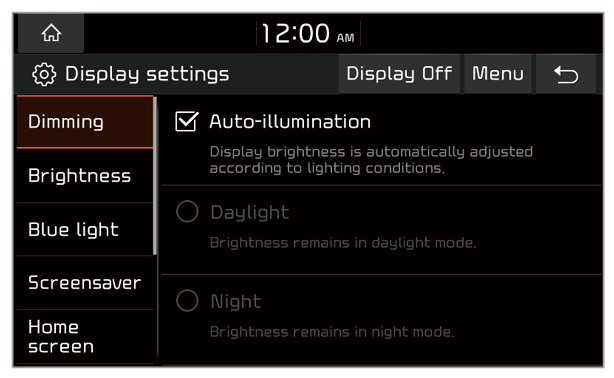
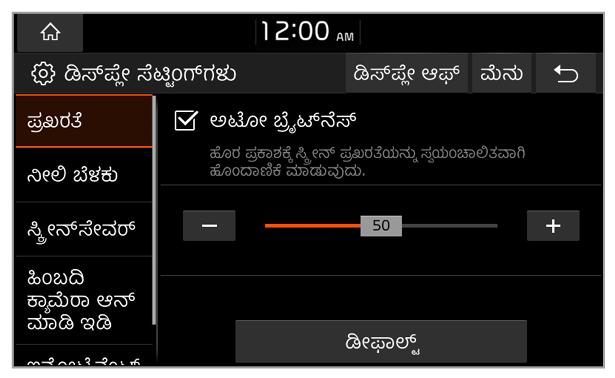
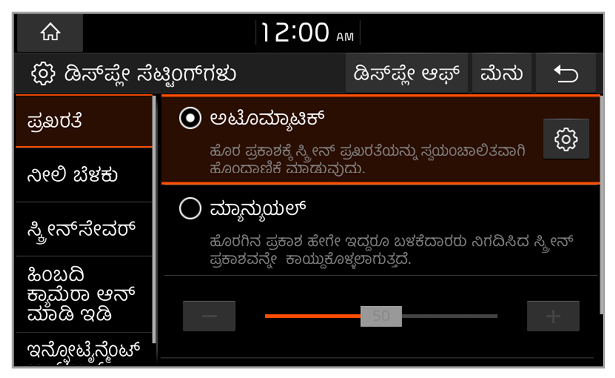
 .
.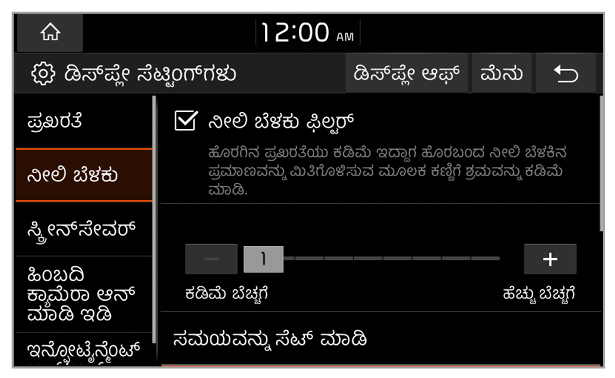
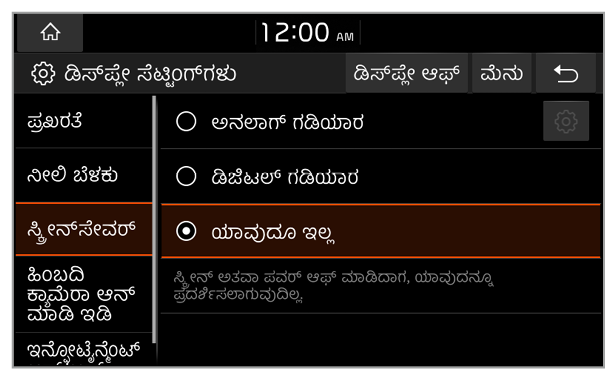
 .
.